
ด้วยเรื่องอื้อฉาว Cambridge Analytica ที่สดใหม่ในใจของทุกคนผู้ใช้อาจสงสัยเกี่ยวกับแนวคิดของ สิทธิ์ของแอพและช่องอื่น ๆ ที่ต้องได้รับการแก้ไข. หากคุณเป็นผู้ใช้ iPhone หรือ iPad โอกาสที่คุณจะมีแอปพลิเคชันบุคคลที่สามอย่างน้อย.
แม้ว่าสิ่งเหล่านี้จะไม่สามารถเข้าถึงข้อมูลของคุณได้ แต่โดยค่าเริ่มต้นส่วนใหญ่จะเข้าถึงคุณสมบัติอื่น ๆ เช่นกล้องหรือไมโครโฟนของอุปกรณ์. หวังว่า, ผู้ผลิตแอปเองจะไม่ใช้อำนาจเหล่านี้ในทางที่ผิดแม้ว่าข้อกล่าวหาล่าสุดของ Facebook จะแนะนำเป็นอย่างอื่น นอกเหนือจากการละเมิดความเป็นส่วนตัวโดยเจตนาคุณต้องสงสัยเกี่ยวกับความปลอดภัยของแอพทั่วไปและ การเข้าถึงแอปพลิเคชันของอุปกรณ์ระยะไกลนั้นง่ายแค่ไหน.
หากไม่มีแอปที่ต้องการการเข้าถึงเพื่อใช้งานฟังก์ชั่นที่คุณใช้งานเป็นความคิดที่ดี จำกัด การเข้าถึงโดยปรับการตั้งค่าอุปกรณ์ของคุณด้วยตนเอง. วิธีนี้แต่ละแอปสามารถเข้าถึงสิ่งที่ต้องการอย่างแท้จริงเท่านั้นและคุณสามารถลดความเสี่ยงที่เกิดจากการเปิดใช้งานอุปกรณ์ของคุณฟรี.
ในโพสต์นี้เราจะแสดงให้คุณเห็นว่าคุณสามารถตรวจสอบได้อย่างชัดเจนว่าแอปใดบ้างที่สามารถเข้าถึงการตั้งค่าเหล่านั้นได้ นอกจากนี้เรายังจะให้คำแนะนำเพิ่มเติมสำหรับการเพิ่มความเป็นส่วนตัวและความปลอดภัยของคุณเมื่อพูดถึงแอพ iOS.
วิธีจัดการการอนุญาตแอพ iPhone หรือ iPad ของคุณ
สำหรับวัตถุประสงค์ของบทความนี้ภาพหน้าจอจะใช้ iPhone แต่คำแนะนำสำหรับ iPad จะคล้ายกัน.
มีสองวิธีในการจัดการการอนุญาตแอพของคุณ: ผ่านการตั้งค่าความเป็นส่วนตัวของคุณหรือในการตั้งค่าของแอปของบุคคลที่สามแต่ละตัวเอง ทั้งง่ายและเราจะอธิบายทีละขั้นตอน.
การจัดการการอนุญาตแอพในการตั้งค่าความเป็นส่วนตัว
ก่อนอื่นให้เข้าไป การตั้งค่า > ความเป็นส่วนตัว. นี่จะแสดงรายการแอปพลิเคชันอุปกรณ์ทั้งหมดที่แอพภายนอกใด ๆ สามารถเข้าถึงได้.
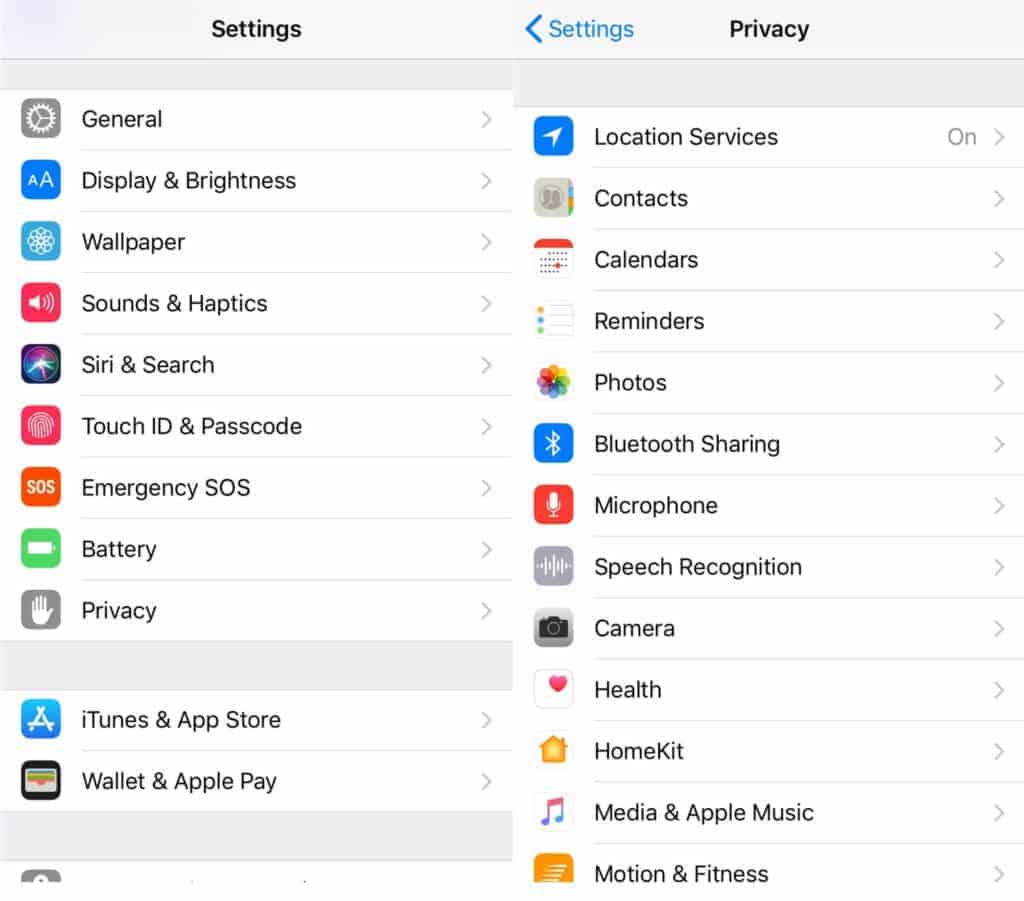
คลิกที่แต่ละรายการเพื่อดูว่าแอพใดมีสิทธิ์เข้าถึง ตัวอย่างเช่นเมื่อฉันเข้าไป กล้อง, ฉันเห็นว่า Skype สามารถเข้าถึงกล้องของอุปกรณ์ของฉันและใน การรู้จำเสียง, ฉันเห็นแอปภาษาของฉัน Babbel.

คุณสามารถใช้สลับเพื่อปิดการเข้าถึงใด ๆ ที่คุณไม่ต้องการอนุญาต.
จัดการการอนุญาตสำหรับแต่ละแอปของบุคคลที่สาม
ตัวเลือกอื่นคือค้นหาแอปของบุคคลที่สามเองและดูแอปพลิเคชันอุปกรณ์ทั้งหมดที่สามารถเข้าถึงได้ เข้าไปใน การตั้งค่า และเลื่อนลงจนสุดเพื่อดูรายการแอพของบุคคลที่สาม คลิกแต่ละแอปเพื่อดูว่าแอปใดมีการเข้าถึงและใช้สลับเพื่อเปลี่ยนตามที่ต้องการ.
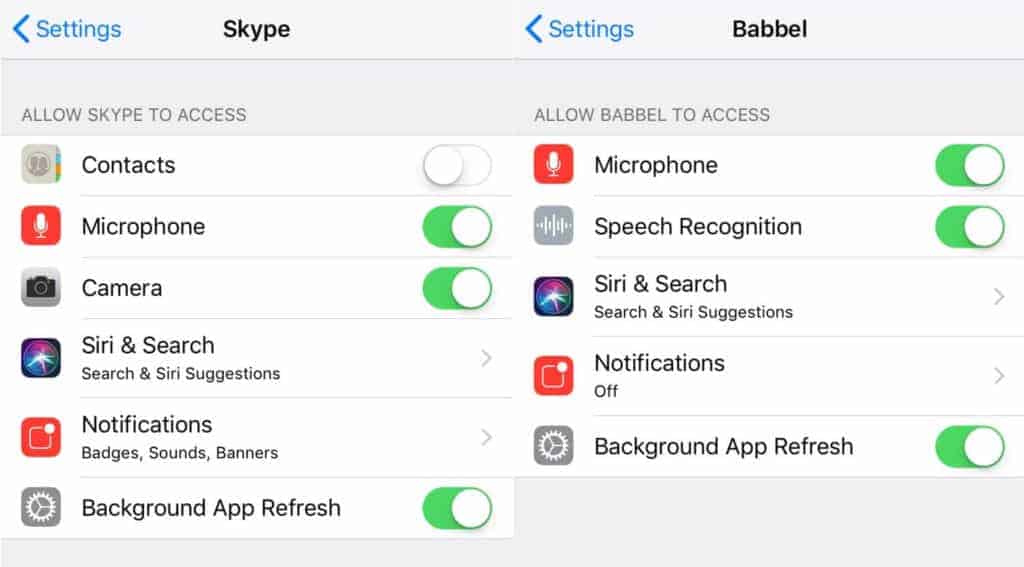
ตัวอย่างเช่นฉันต้องการให้ Skype เข้าถึงไมโครโฟนและกล้องของฉัน แต่จะปฏิเสธการเข้าถึงรายชื่อผู้ติดต่อของฉัน.
โดยปกติหากคุณปฏิเสธการเข้าถึงแอปพลิเคชันอุปกรณ์ที่จำเป็นแล้วลองใช้แอปคุณจะได้รับป๊อปอัพขอให้คุณอนุญาตการเข้าถึงหรือปรับการตั้งค่าอุปกรณ์ของคุณ.
การจัดการสิทธิ์แอพมีความสำคัญมากเพียงใด?
ในการกำหนดสิ่งต่าง ๆ วิศวกรของ Google เพิ่งแสดงให้เห็นว่าเป็นไปได้สำหรับแอปใด ๆ ที่สามารถเข้าถึงกล้องของอุปกรณ์เพื่อสอดแนมคุณโดยที่คุณไม่รู้ตัว เสียงน่าขนลุก? ความหมายของสิ่งนี้น่ากลัวมากและมันก็ไม่ได้จบลงที่กล้อง แอพที่เข้าถึงไมโครโฟนของคุณอาจได้ยินทุกการสนทนาที่คุณได้ยินจากโทรศัพท์.
แล้วการตั้งค่าตำแหน่งล่ะ เมื่อคุณเข้าถึงรายการแอปพลิเคชันอุปกรณ์โดยใช้ขั้นตอนข้างต้นคุณอาจพบว่าบริการระบุตำแหน่งเป็นหนึ่งในการอนุญาตที่ขอมากที่สุด แน่นอนว่าแอพจำนวนมากใช้สิ่งนี้รวมถึงแผนที่แอพพยากรณ์อากาศและเบราว์เซอร์ (เพื่อส่งผลลัพธ์ท้องถิ่น) แต่คนอื่นก็ใช้มันเพื่อติดตามการเคลื่อนไหวของคุณทุกครั้งเพื่อให้พวกเขาสามารถแสดงโฆษณาที่กำหนดเป้าหมายตามตำแหน่งที่ตั้งของคุณ.
ผลที่ตามมาดูเหมือนจะไม่ใช่เรื่องใหญ่อะไร แต่มันอาจกลายเป็นอันตรายได้ ตัวอย่างเช่นการอนุญาตให้กล้องเข้าถึงบริการระบุตำแหน่งของคุณโดยอัตโนมัติหมายความว่าทุกภาพที่คุณถ่ายจะถูกแท็กทางภูมิศาสตร์ หากคุณถ่ายภาพและโพสต์ภาพจำนวนมากใครบางคนสามารถติดตามการเคลื่อนไหวประจำวันของคุณตั้งแต่ที่คุณทานอาหารกลางวันไปจนถึงที่ทำงาน มีอะไรเพิ่มเติมแสดงว่าทุกคนสามารถใช้จ่ายเพียง $ 1,000 และติดตามการเคลื่อนไหวของคุณผ่านโฆษณาตามพื้นที่.
และนั่นคือทั้งหมดที่พวกเขาไม่ต้องเข้าถึงแอปพลิเคชันอุปกรณ์ของคุณ หากใครบางคนได้รับอนุญาตให้ใช้บริการบอกตำแหน่งของคุณผ่านแอพพวกเขาจะรู้ว่าคุณอยู่ที่ไหนในช่วงเวลาที่กำหนด.
วิธีปิดบริการตำแหน่งของคุณอย่างสมบูรณ์
เนื่องจากแอพจำนวนมากขอสิทธิ์ในการให้บริการตำแหน่งดังนั้นจึงเป็นการดีที่สุดที่จะปิดแอพเหล่านั้นอย่างสมบูรณ์เมื่อคุณต้องการปิดบังตำแหน่งของคุณ.
เมื่อต้องการทำเช่นนี้ไปที่ การตั้งค่า > ความเป็นส่วนตัว > บริการตำแหน่ง. ที่นี่คุณมีตัวเลือกในการเปลี่ยนการตั้งค่าสำหรับแต่ละแอพหรือปิดบริการระบุตำแหน่งอย่างสมบูรณ์ สำหรับอันหลังให้คลิกที่สลับที่มุมบนขวา.
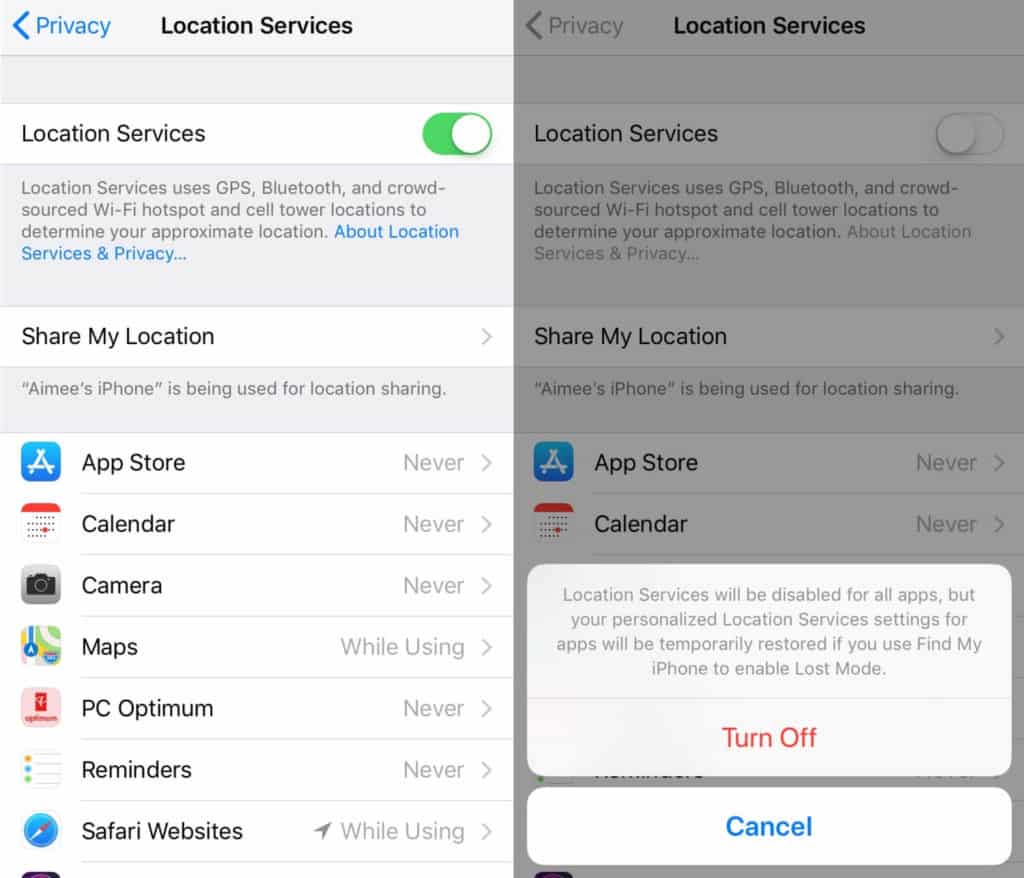
คุณจะถูกขอให้ยืนยันซึ่งในกรณีนี้คุณสามารถคลิกได้ ปิด.
แน่นอนคุณอาจต้องการอนุญาตให้บางแอปใช้ตำแหน่งของคุณ ในกรณีนี้คุณสามารถปิดบริการระบุตำแหน่งสำหรับแอปบางแอปเท่านั้นโดยใช้ขั้นตอนที่อธิบายไว้ก่อนหน้านี้.
วิธีที่แอพ iOS ขออนุญาตเมื่อและหลังการติดตั้ง
เมื่อคุณติดตั้งและเปิดใช้งานแอป iOS เป็นครั้งแรกโดยทั่วไปคุณจะถูกถาม (ผ่านป๊อปอัป) หากแอปสามารถเข้าถึงแอปพลิเคชันอุปกรณ์ต่าง ๆ ที่ต้องการหรือเข้าถึงได้ ตัวอย่างเช่นเมื่อเปิดแอป Waze map คุณจะได้รับป๊อปอัพที่ขอเข้าถึงตำแหน่งของคุณในขณะที่คุณกำลังใช้แอป นอกจากนี้คุณยังจะได้รับคำขอให้เข้าถึงผู้ติดต่อและกิจกรรมการเคลื่อนไหวและการออกกำลังกาย.
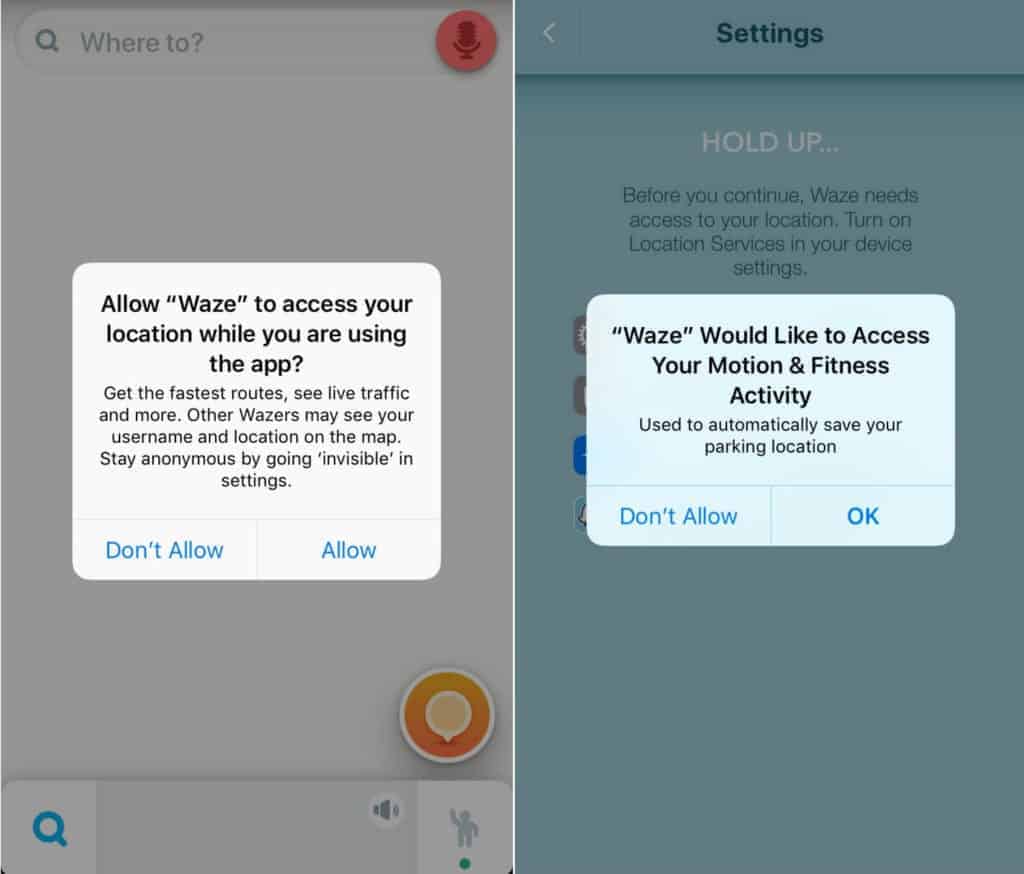
สำหรับแอปพลิเคชั่นบางตัวอาจมีหลายคำขอและคุณสามารถเลือกได้อย่างรวดเร็ว อนุญาต ถึงแม้ว่าบางคนอาจมีข้อสงสัย นั่นไม่ใช่เรื่องใหญ่เพราะคุณสามารถเปลี่ยนการอนุญาตเหล่านี้ได้ตลอดเวลาโดยใช้ขั้นตอนข้างต้น.
แต่ถ้าคุณปิดการอนุญาตสำหรับแอปพลิเคชันอุปกรณ์ที่แอพจำเป็นต้องใช้งานจะต้องทำอย่างไร ในกรณีนี้เมื่อแอปต้องการแอปคุณจะได้รับป๊อปอัพที่แจ้งให้คุณทราบถึงสิ่งที่จำเป็นและพร้อมที่จะเข้าสู่ การตั้งค่า เพื่อเปลี่ยนการอนุญาต ตัวอย่างเช่นหากฉันปิดบริการระบุตำแหน่งทั้งหมดและลองใช้แอปแผนที่ฉันจะได้รับป๊อปอัป.
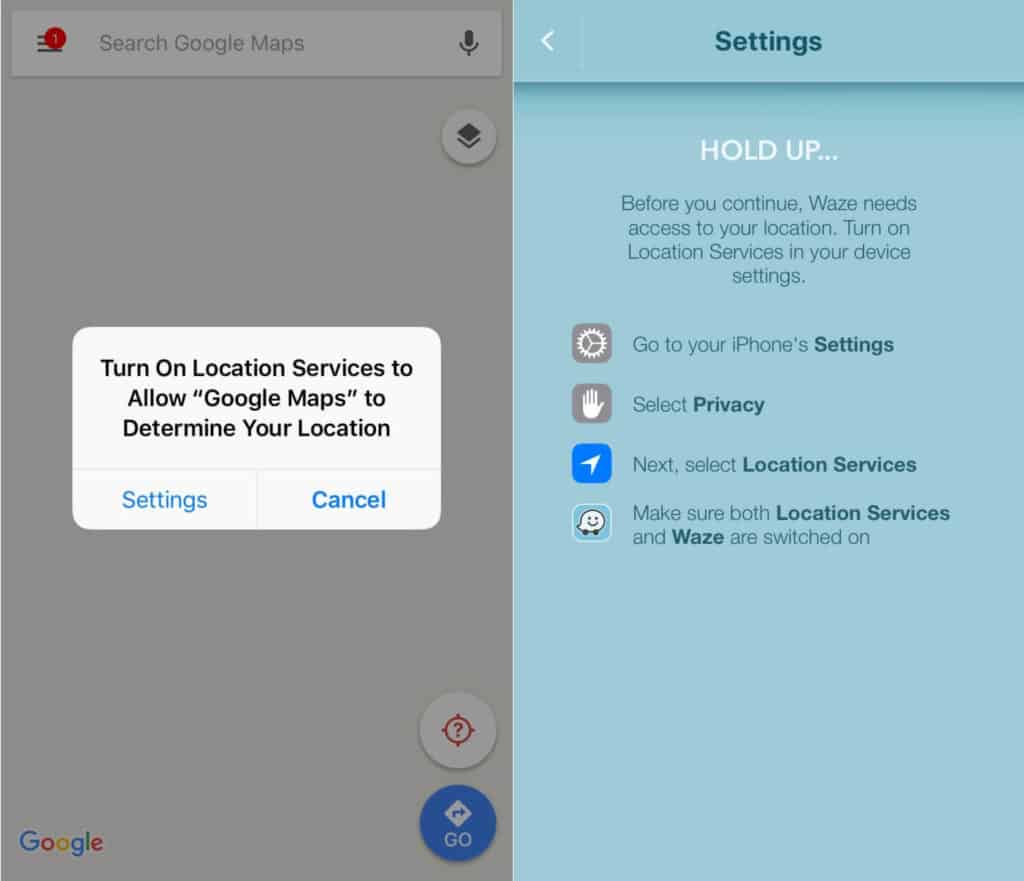
นี่จะแจ้งให้ฉันเปิดบริการตำแหน่ง หรือหากฉันปิดมันสำหรับแอปนั้นโดยเฉพาะฉันจะต้องเปลี่ยนการอนุญาตเหล่านั้นเพื่อให้แอปทำงานได้.
วิธีป้องกัน Apple และนักพัฒนาแอปรวบรวมข้อมูลของคุณ
นอกเหนือจากความปลอดภัยแล้วคุณอาจต้องการรักษาความเป็นส่วนตัว Apple รวบรวมข้อมูลการวิเคราะห์จากอุปกรณ์ของคุณเพื่อช่วยในการ“ ปรับปรุงผลิตภัณฑ์และบริการ” ส่วนนี้ของการตั้งค่าความเป็นส่วนตัวที่ใช้เรียก การวินิจฉัย & การใช้ แต่ถูกเปลี่ยนชื่อ Analytics, อาจพยายามปรับปรุงความโปร่งใส การแบ่งปันข้อมูลการวิเคราะห์ควรถูกปิดใช้งานโดยค่าเริ่มต้น แต่คุณสามารถตรวจสอบเพื่อให้แน่ใจ.
หากต้องการปรับการตั้งค่าเหล่านี้ไปที่ การตั้งค่า > ความเป็นส่วนตัว. ใต้รายการแอปพลิเคชันคุณจะเห็นตัวเลือกอีกสองตัวเลือก, Analytics และ การโฆษณา (เราจะไปที่ส่วนโฆษณาถัดไป) เลือก Analytics และในหน้าจอถัดไปคุณจะเห็น แบ่งปันการวิเคราะห์ iPhone, แบ่งปัน iCloud Analytics, ปรับปรุงสุขภาพ & กิจกรรม, และ ปรับปรุงโหมดเก้าอี้รถเข็น.
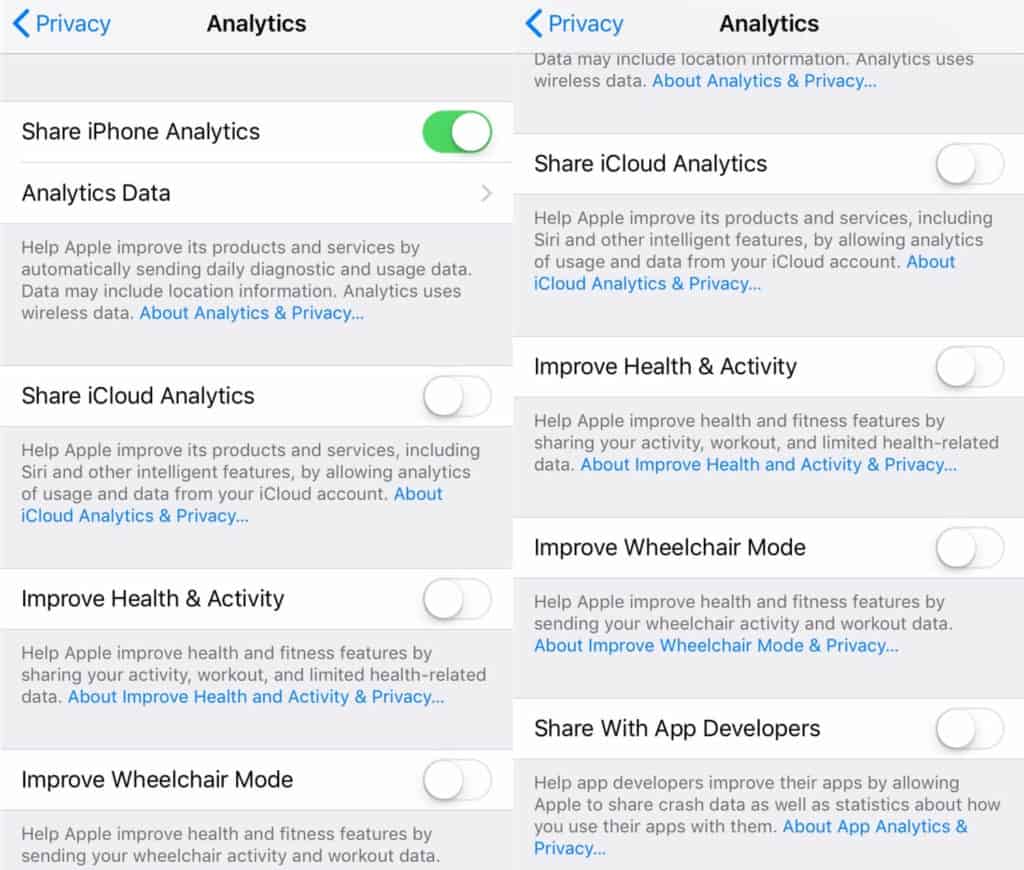
แบ่งปันการวิเคราะห์ iPhone ครอบคลุมข้อมูลที่ไม่ใช่ข้อมูลส่วนบุคคลเกี่ยวกับสิ่งต่าง ๆ เช่นข้อกำหนดฮาร์ดแวร์และระบบปฏิบัติการและวิธีการใช้อุปกรณ์และแอพของคุณ มีการรายงานการวิเคราะห์ iCloud เพื่อปรับปรุงคุณสมบัติอัจฉริยะเช่น Siri.
แม้ว่าชื่อเหล่านี้จะมีชื่อแตกต่างกันกับคำว่า “ปรับปรุง” ตัวเลือกด้านสุขภาพและกิจกรรมและโหมดรถเข็นคนพิการก็มีให้คุณเห็นด้วยที่จะแบ่งปันข้อมูล เมื่อเปิดใช้งานสิ่งเหล่านี้คุณอนุญาตการเข้าถึงข้อมูลจากคุณสมบัติด้านสุขภาพและการออกกำลังกายรวมถึงเพศอายุและส่วนสูงพร้อมกับข้อมูลการเคลื่อนไหวและการวัดสุขภาพ.
ถ้า แบ่งปันการวิเคราะห์ iPhone เปิดใช้งานแล้วคุณจะเห็นตัวเลือกที่มีป้ายกำกับด้วย แชร์กับผู้พัฒนาแอพ ที่ด้านล่างของหน้าจอ การเปิดใช้งานตัวเลือกนี้จะส่งผลให้ Apple แบ่งปันข้อมูลบางอย่างที่เกี่ยวข้องกับแอพแต่ละแอปรวมถึงสถิติที่เกี่ยวข้องกับวิธีการใช้แอพของคุณ โปรดทราบว่าข้อมูลนี้จะไม่มีข้อมูลที่ระบุตัวตนได้ (PII).
หากคุณไม่ต้องการให้ Apple รับข้อมูลวิเคราะห์ทั้งหมดนี้โดยอัตโนมัติหรือแชร์กับบุคคลที่สามเพียงสลับสลับทั้งหมดไปที่ตำแหน่งปิด.
วิธีป้องกันไม่ให้ Apple ติดตามคุณเพื่อจุดประสงค์ในการโฆษณา
น่าเสียดายที่ในฐานะผู้ใช้ iOS คุณติดอยู่กับการเห็นโฆษณาไม่ว่าจะเกิดอะไรขึ้น โฆษณาส่วนใหญ่จะปรากฏใน App Store และ Apple Newsfeed คุณมีหลายตัวเลือกในการติดตามและประเภทของโฆษณาที่คุณแสดง.
เราจะเริ่มด้วยการติดตาม เพื่อให้โฆษณาที่เกี่ยวข้องมากที่สุดแก่คุณ Apple จะติดตามพฤติกรรมการเรียกดูของคุณโดยอัตโนมัติ หากต้องการปิดการเรียกดูคุณสามารถไปที่ การตั้งค่า > ความเป็นส่วนตัว > การโฆษณา.
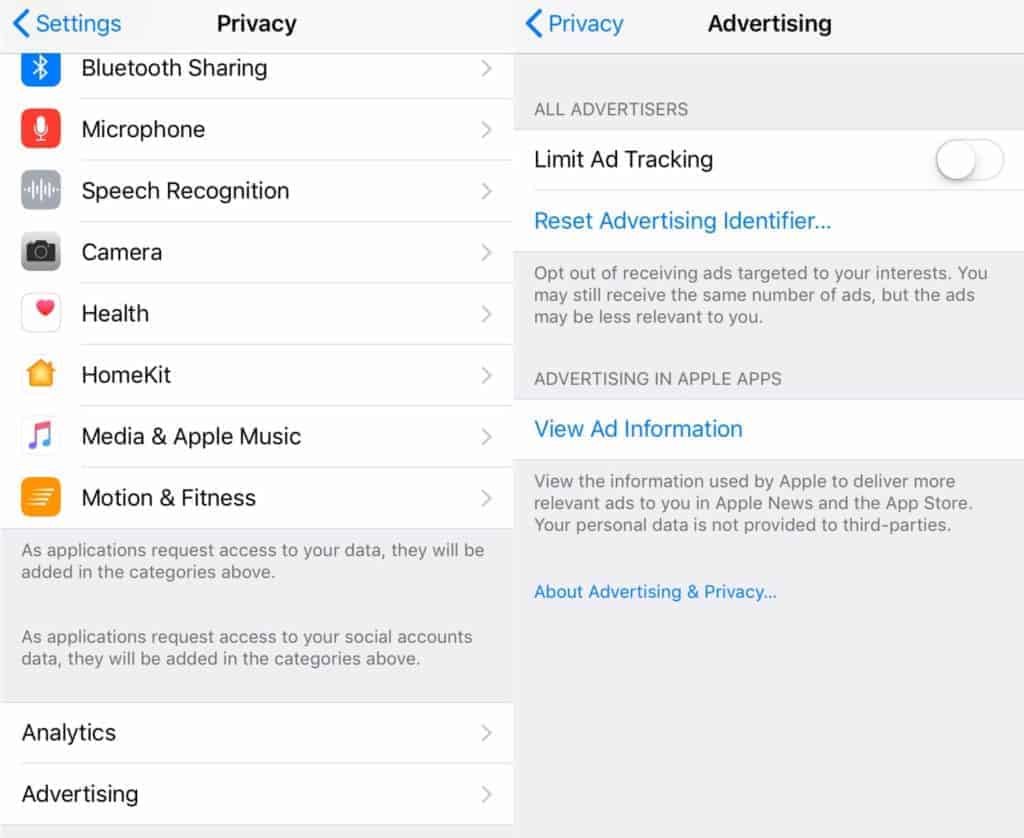
ที่นี่มันสับสนเล็กน้อย ตัวเลือกแรกของคุณคือ จำกัด การติดตามโฆษณา, ซึ่งควรปิดใช้งานโดยค่าเริ่มต้น เมื่อดูภาพแรกนี่อาจดูเหมือนว่าการติดตามโฆษณาถูกปิดใช้งาน แต่ไม่ใช่ในกรณีนี้ เมื่อคุณเปลี่ยนสลับเป็นตำแหน่งเปิด (สีเขียว) แสดงว่าคุณกำลังหยุดติดตามไม่ให้เกิดขึ้น ดังที่ Apple อธิบายไว้:
“ ยกเลิกการรับโฆษณาที่ตรงกับความสนใจของคุณ คุณยังอาจได้รับโฆษณาจำนวนเท่าเดิม แต่โฆษณาอาจมีความเกี่ยวข้องกับคุณน้อยลง”
ด้านล่างคุณจะเห็น รีเซ็ตตัวระบุโฆษณา. การเลือกตัวเลือกนี้และการยืนยันจะลบข้อมูลการติดตามโฆษณาใด ๆ ที่ได้รวบรวมไปแล้ว.
เมื่อทำการเปลี่ยนแปลงสองอย่างนี้คุณจะได้เลือกที่จะไม่รับโฆษณาเป้าหมาย (ใน App Store และ Apple News) ตามการเรียกดูของคุณ คุณสามารถดูรายละเอียดเพิ่มเติมเกี่ยวกับวิธีที่ Apple ใช้ข้อมูลการติดตามเพื่อกำหนดเป้าหมายโฆษณาโดยเลือก ดูข้อมูลโฆษณา.
อย่างสับสนมีการตั้งค่าโฆษณาอีกรายการหนึ่งที่คุณสามารถปิดเครื่องได้ บริการตำแหน่ง. แทนที่จะกำหนดเป้าหมายโฆษณาตามการเรียกดูสิ่งนี้จะใช้ตำแหน่งของคุณเพื่อตัดสินใจว่าจะแสดงโฆษณาใด ไปที่ การตั้งค่า > ความเป็นส่วนตัว > บริการตำแหน่ง > บริการระบบ และมองหา โฆษณา Apple ตามพื้นที่.
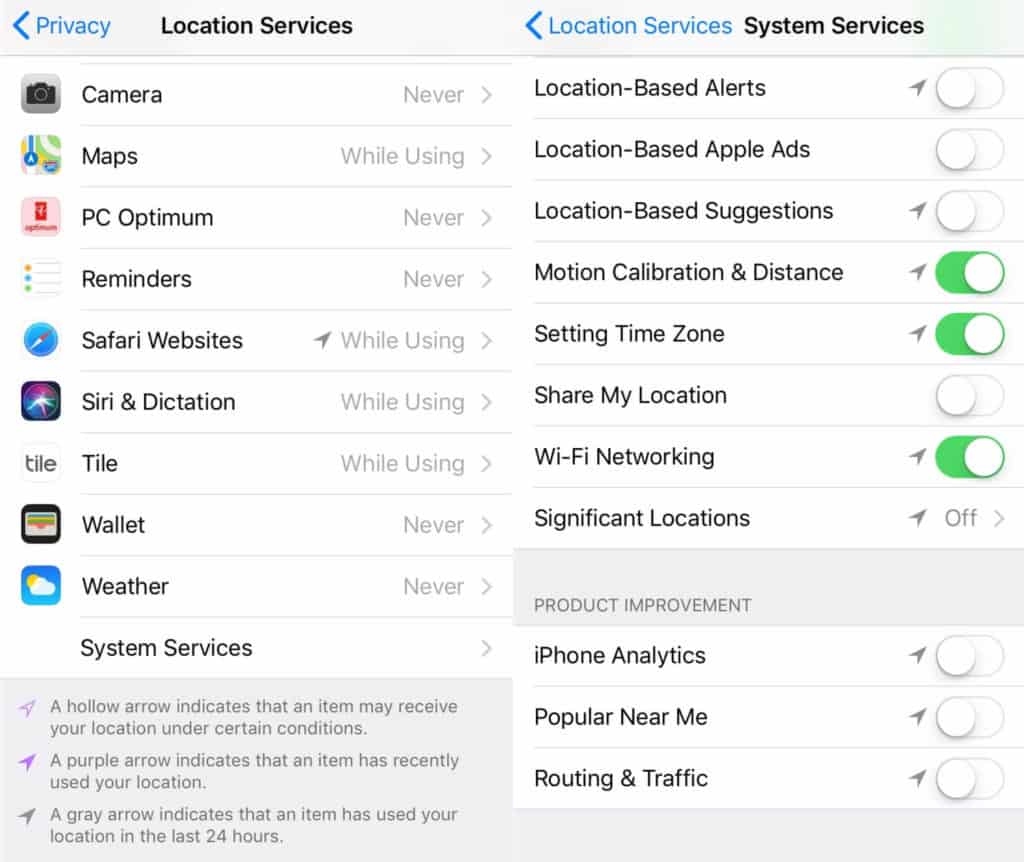
หากคุณไม่ต้องการเห็นโฆษณาตามตำแหน่งปัจจุบันของคุณคุณสามารถเปลี่ยนสลับเป็นตำแหน่งปิดได้ ด้านล่างคือ คำแนะนำตามสถานที่ตั้ง ซึ่งให้คำแนะนำแอปตามสถานที่ตั้งของคุณดังนั้นคุณสามารถปิดการใช้งานได้เช่นกัน.
วิธีปรับการตั้งค่าความเป็นส่วนตัวและความปลอดภัยใน Safari
นอกเหนือจากข้อกังวลด้านความเป็นส่วนตัวและความปลอดภัยข้างต้นแอพที่มีความสามารถสูงสุดในการบุกรุกความเป็นส่วนตัวของคุณคือ Safari ถ้าคุณไปที่ การตั้งค่า > การแข่งรถวิบาก, คุณจะเห็นการตั้งค่าทั้งหมดรวมถึงการตั้งค่าเฉพาะสำหรับความเป็นส่วนตัวและความปลอดภัย.
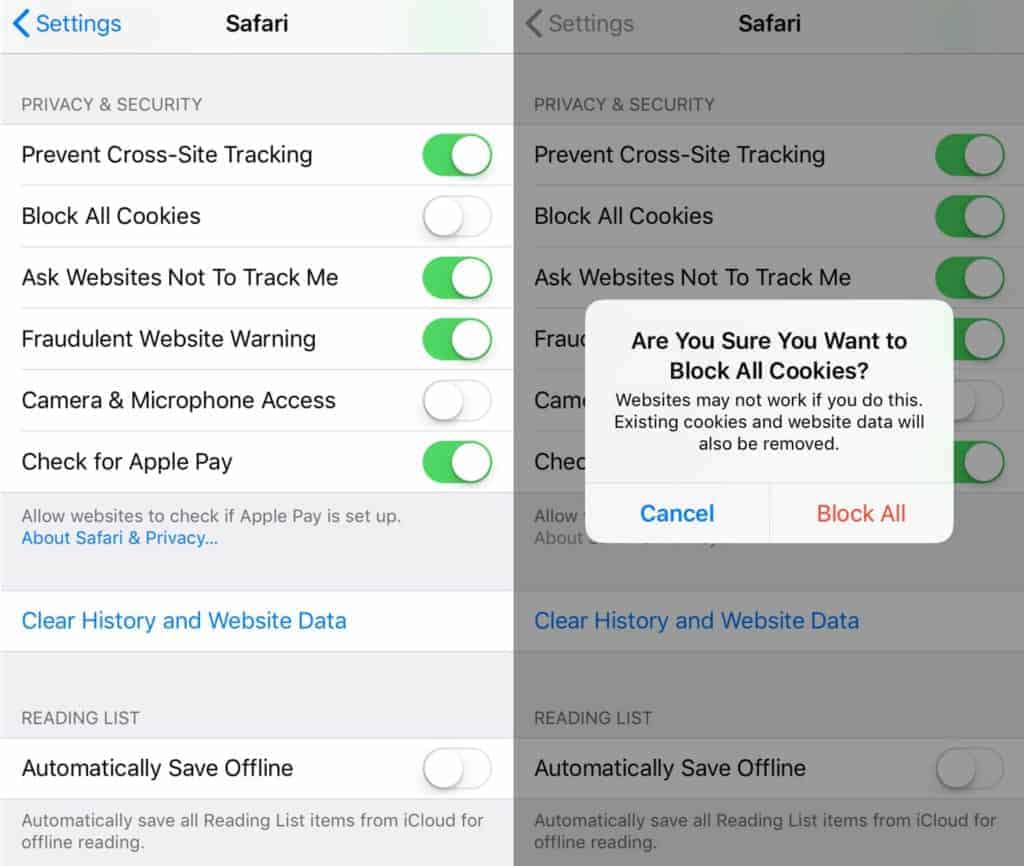
คนแรกที่นี่, ป้องกันการติดตามข้ามไซต์, เป็นตัวเลือกใหม่ที่หยุด บริษัท ที่ติดตามพฤติกรรมการท่องเว็บของคุณในหลาย ๆ เว็บไซต์ ในทางกลับกันสิ่งนี้สามารถป้องกันไม่ให้พวกเขาแสดงโฆษณาที่ตรงเป้าหมายคุณ.
อีกครั้งสิ่งต่าง ๆ อาจสร้างความสับสนเล็กน้อยในแง่ของถ้อยคำ ตัวอย่างเช่นการเปลี่ยน บล็อกคุกกี้ทั้งหมด ไปยังตำแหน่งปิดหมายความว่าคุกกี้ จะ นำมาใช้ หากเปิดใช้งานสิ่งนี้คุณจะได้รับคำเตือนว่าบางเว็บไซต์อาจทำงานไม่ถูกต้องหากไม่มีคุกกี้.
ตัวเลือกอื่น ๆ ที่นี่ค่อนข้างอธิบายตนเองและสิ่งที่คุณต้องการได้มากที่สุดคือ คำเตือนเว็บไซต์หลอกลวง ซึ่งจะมีคำเตือนหากคุณกำลังจะเยี่ยมชมไซต์ฟิชชิ่งที่น่าสงสัย.
อีกหนึ่งการตั้งค่าที่สำคัญภายใต้ตัวเลือก Safari ที่เกี่ยวข้องกับความเป็นส่วนตัวและความปลอดภัยคือ ป้อนอัตโนมัติ ตัวเลือก สามารถพบได้ใน ทั่วไป ส่วนเหนือ ความเป็นส่วนตัว & ความปลอดภัย.
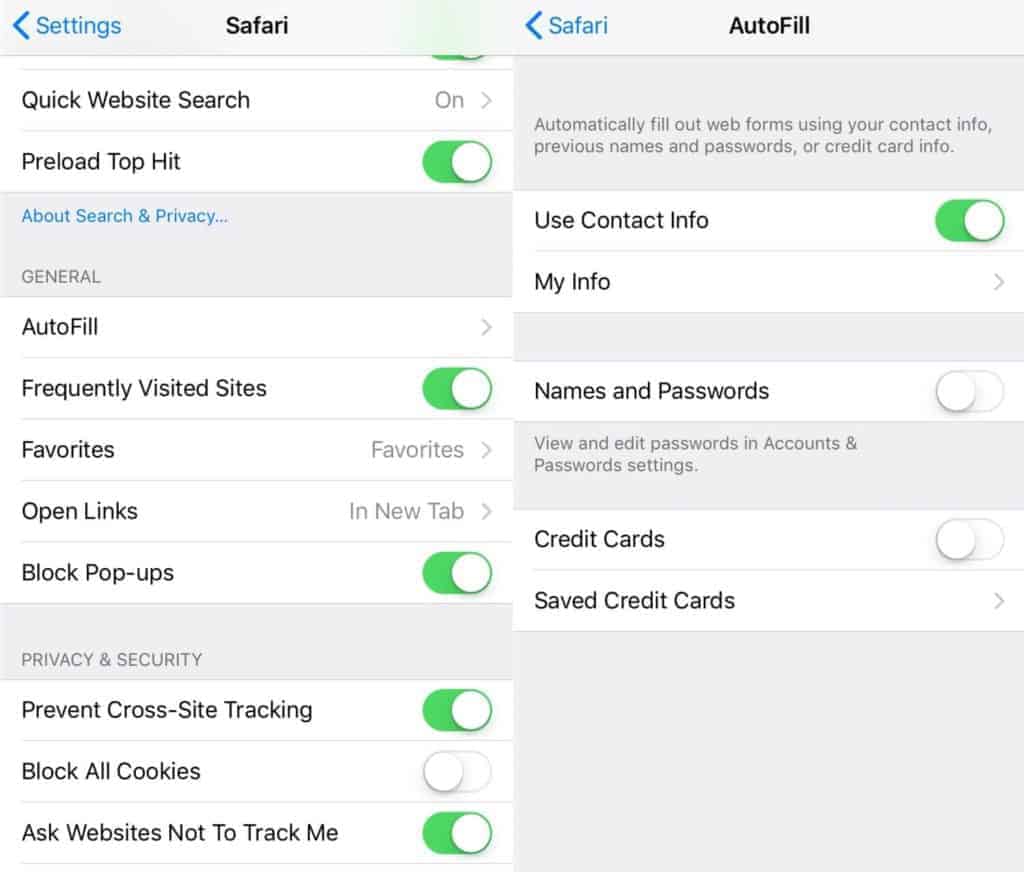
ที่นี่คุณสามารถเลือกว่าจะกรอกแบบฟอร์มด้วยรายละเอียดที่กำหนดไว้ล่วงหน้าโดยอัตโนมัติหรือไม่รวมถึงข้อมูลติดต่อชื่อและรหัสผ่านและข้อมูลบัตรเครดิต โดยค่าเริ่มต้นแล้วควรมีการเปิดใช้ข้อมูลผู้ติดต่อเท่านั้น แต่ควรตรวจสอบข้อมูลผู้อื่นด้วย.
เราผ่านการตั้งค่าความเป็นส่วนตัวและความปลอดภัยหลักบางอย่างที่มีให้ในแง่ของการ จำกัด การเข้าถึงแอปพลิเคชันและข้อมูลอุปกรณ์ของคุณโดย Apple และบุคคลที่สาม อย่างไรก็ตามสิ่งเหล่านี้เกี่ยวข้องกับการตั้งค่าที่ติดตั้งไว้ในตัวอุปกรณ์เอง ขั้นตอนอื่น ๆ ที่คุณสามารถทำได้เพื่อเพิ่มความเป็นส่วนตัวและความปลอดภัยยิ่งขึ้นรวมถึงการเข้ารหัสหน่วยความจำของอุปกรณ์หรือการใช้ VPN เราเข้าไปดูรายละเอียดเพิ่มเติมเกี่ยวกับมาตรการรักษาความปลอดภัยเหล่านี้และอื่น ๆ ในโพสต์เฉพาะ.
เครดิตภาพ: แจนแจกัน ได้รับใบอนุญาตภายใต้ CC BY 2.0